1. 安装Samba
使用apt-get来安装Samba:sudo apt-get install samba samba-common-bin
2. 配置
编辑Samba配置文件sudo vim /etc/samba/smb.conf,填入一下内容
[pi]
path = /home/pi/
valid users = pi#有效用户
browseable = Yes
writeable = Yes
writelist = pi#可写用户列表
create mask = 0777#新创建文件的默认属性
directory mask = 0777#新创建文件夹的默认属性
其中 Path 是 Samba 的默认目录,也是根目录。设置为 /home/pi 后,用户可以访问 /home/pi.
添加 pi用户为 Samba 用户,设置密码时密码不会显示在窗口中。
sudo smbpasswd -a pi 添加 pi 用户为 Samba 用户,设置密码时密码不会显示在窗口中。
3. 启动
- 启动:
sudo systemctl start samba.service - 设置开机启动:
sudo systemctl enable samba.service - 关闭:
sudo systemctl stop samba.service
4. Mac配置
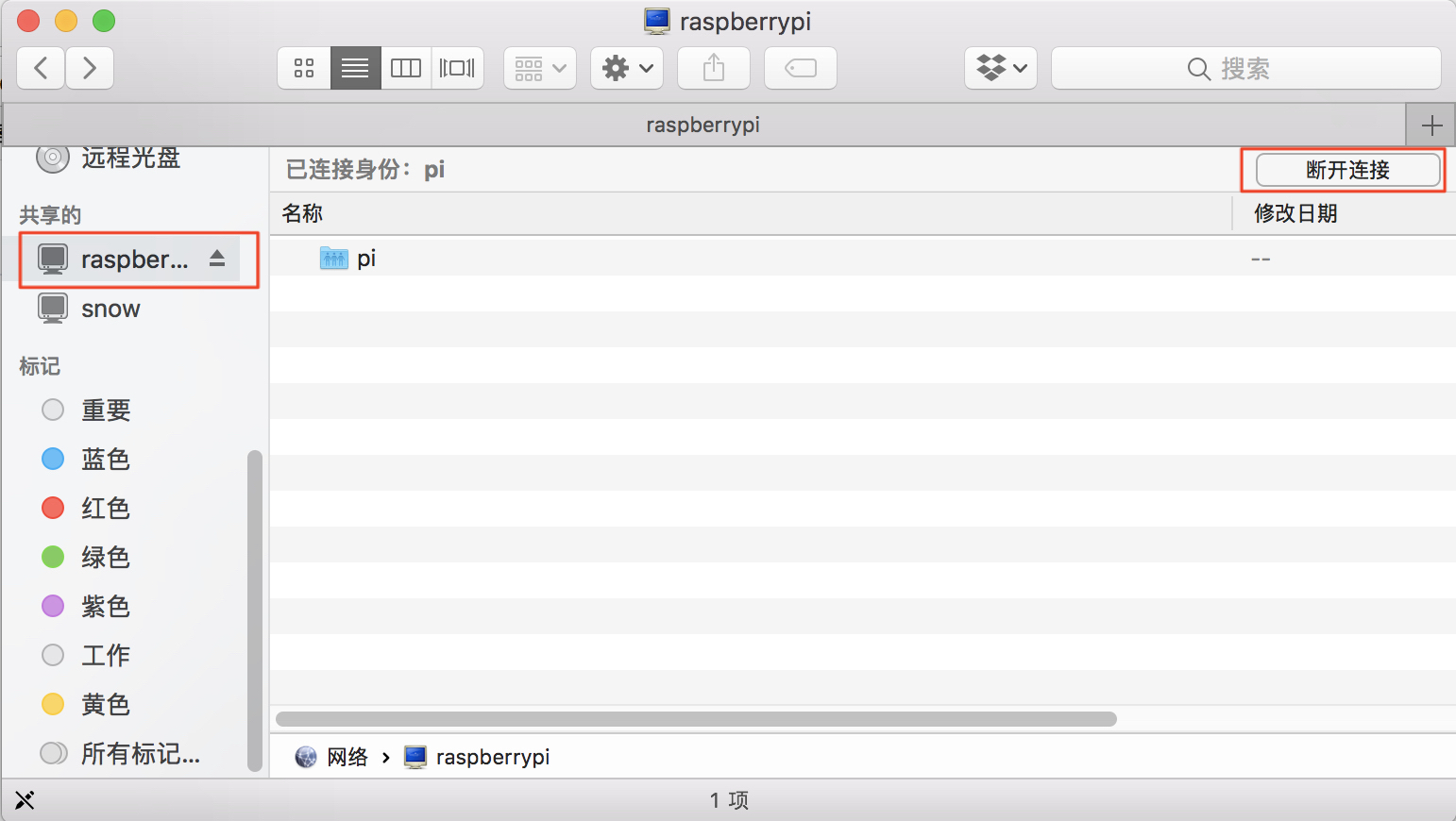
点击连接,输入用户名密码,就可以连接了.
5. Samba服务所使用的端口和协议 :
Port 137 (UDP)- NetBIOS 名字服务 ; nmbdPort 138 (UDP)- NetBIOS 数据报服务Port 139 (TCP)- 文件和打印共享 ; smbd (基于SMB(Server Message Block)协议,主要在局域网中使用,文件共享协议)Port 389 (TCP)- 用于 LDAP (Active Directory Mode)Port 445 (TCP)- NetBIOS服务在windos 2000及以后版本使用此端口, (Common Internet File System,CIFS,它是SMB协议扩展到Internet后,实现Internet文件共享)Port 901 (TCP)- 用于 SWAT,用于网页管理Samba 我只映射了TCP139端口,即可通过外网使用IP访问到我的树莓派。
转载请注明出处:
文章地址:树莓派安装Samba服务实现远程共享文件
文章作者:凌风
原始连接:https://lingfeng.me/blog/raspbian%20pi/raspbian-samba/
许可协议:转载请注明原文链接及作者。
系列博文:树莓派系列文章
- Raspbian Pi无屏幕无键盘开箱配置
- 使用frp搭建内网穿透服务
- 树莓派安装Samba服务实现远程共享文件
- 树莓派安装配置摄像头

